Es ist mehr als merkwürdig das Apple rund um die Wiedergabe von Dolby Digital (5:1) ein absolutes Mysterium gebildet hat und sich wenig informativ dazu äußert, gerade wo man doch selbst Filme mit Dolby Digital via iTunes vertreibt.
Um es aber vorweg zu nehmen, die Wiedergabe von Dolby Digital klappt über iTunes hervorragend, ohne das man irgendwelche Einstellungen vornehmen muss. Lediglich eine optisch digitale Verbindung vom Mac zum Heimkino-Receiver wird dazu benötigt und schon kann es los gehen, so weit man die richtige Tonspur im Film auswählt.
Aber wechselt man zu einer anderen Abspielsoftware wie z.B. QuickTime, dann ist schluss mit der Bequemlichkeit. Der Ton wird konsequent nur noch in Stereo wieder gegeben.
Dabei ist es durchaus möglich auch aus anderen Playern einen Raumklang zu entlocken, jedoch werden dafür ein paar Einstellungen und kostenfreie Software benötigt.
Drei wichtige Dinge vorab…
• Vor dem Start der Anleitung stellt bitte sicher, dass iTunes so wie andere softwareseitige Videoplayer (z.B. QuickTime oder VLC) nicht aktiv sind.
• Die nachfolgenden Einstellungen und Wiedergabe von Filmen habe ich erfolgreich mit QuickTime 7.6.6 (Downloadlink: http://support.apple.com/kb/HT3678?viewlocale=de_DE) und VLC 2.0.4 getestet unter Mountain Lion (OS X 10.8.2). Ebenfalls konnte ich mit QuickTime 7 und VLC unter Mac OS 10.6 Sourroundsound benutzen
• Verbindet euren Mac und die Heimkinoanlage mit einem optisch digitalen Kabel, damit der Mac automatisch auf das digitale Ausgangssignal umstellt und die korrekten Einstellungen liefert die ich nun näher erläutere.
• Die Wiedergabelautstärke beim Player sollte auf 100% liegen. Vor allem bei QuickTime, denn sonst kann es sehr unangenehme Frequenztöne geben. Die Lautstärke am Mac wird bei der Auswahl auf den digitalen Ausgang automatisch auf maximal gesetzt und kann auch nicht verändert werden.
Die wichtigste Software ist Perian. Es handelt sich hier um ein Allzweckmesser für die Wiedergabe von div. Videoformaten in QuickTime und sollte auf dem Mac eigentlich nicht fehlen. Perian wird zwar nicht mehr weiter entwickelt, läuft aber auch noch problemlos unter Mountain Lion. Zu finden ist das Plugin hier: http://perian.org/. Nach der Installation kann man die Systemeinstellungen von OS X öffnen und findet hier unter “Sonstige” nun den Eintrag “Perian”. Diesen nun öffnen um exakt eine Einstellung vor zu nehmen und zwar im Punkt “Audio Output” (Siehe Screenshot).
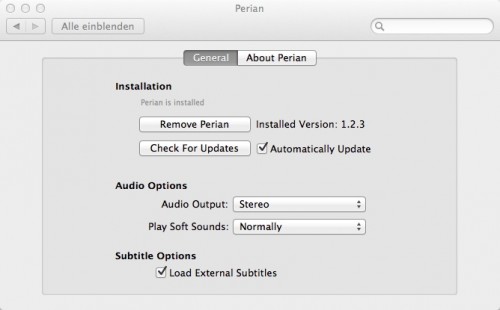
Hier ist die Option “Stereo” ausgewählt und muss auf “Multi Channel Output” umgestellt werden. Wählt man diese Option aus, erhält man einen Warnhinweis mit einem Link zu einer Seite die Informationen beinhaltet, die ich nun auch gleich hier hinschreiben werde, nur das sie hier auf deutsch sind. Hat man den Warndialog mit “OK” bestätigt, kann man die Einstellungen schließen.
Nun öffnet man die Anwendung “Audio-MIDI Setup”, ein Programm das Apple selbst liefert und zu finden in den Dienstprogrammen. In diesem Programm werden nun mehrere Geräte angezeigt, darunter sollte AirPlay (Nur Montain Lion), Mikrofon, Eingang und Ausgang sein. Hier wählt man den Punkt “Ausgang” aus.
Ist das optische Kabel am Mac angeschlossen, so sollte bei der Quelle nun “Digitaler Ausgang” stehen. Steht hier “Interne Lautsprecher” so prüft bitte ob das Kabel korrekt angeschlossen ist. Auf der anderen Seite des Kabels sollte ein rotes Lichtsignal erscheinen, aber bitte nicht direkt in dieses Licht blicken.
Um den Sourroundsound nun hier korrekt ein zu stellen, muss der Wert bei “Format” von 44100,0 Hz. auf 4800,0 Hz. umgestellt werden. Die Kanäle ändert man auf “2 Kann. – 24-Bit Integer”. Hierzu aber die Information, dass man die Einstellungen ggf. auf seine Heimkinoanlage etwas abstimmen muss. Probiert ggf. einfach die Formate / Kanäle durch, falls kein Ton vom Mac kommt wenn alle Einstellungen gemacht sind.
Nun kann auch dieses Programm beendet werden.
Im Screenshot sehen wir nun die bei mir funktionierenden Einstellungen:
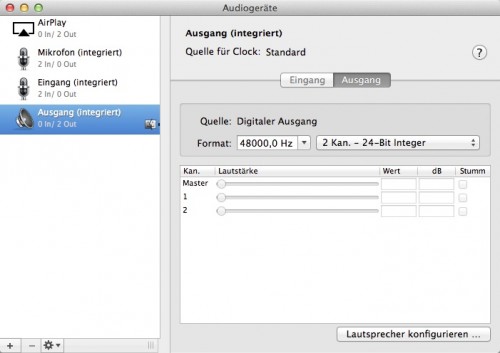
Zum Schluss kehren wir zurück zu der Warnmeldung die uns Perian geliefert hat, als wir auf “Multi Channel” umgestellt haben Ich hatte erwähnt, dass hier ein Link existiert der weitere Informationen liefert. Aus diesem Link erfährt man, dass man über das Terminal eine Kodierung aktivieren kann für die korrekte 5:1 Wiedergabe. Wahlweise kann hier AC3 Passtrough oder DTS aktiviert werden, das für die Wiedergabe des Mehrkanaltons benötigt wird.
Hier muss man keine Sorge haben etwas falsch zu machen, es geht wirklich sehr einfach.
Es muss das Terminal gestartet werden, dass sich ebenfalls in den Dienstprogrammen befindet und folgende Zeilen für das aktiveren von AC3 Passtrough per Copy & Paste eingefügt werden:
defaults write com.cod3r.a52codec attemptPassthrough 1
Das ausschalten erfolgt via:
defaults delete com.cod3r.a52codec attemptPassthrough
Möchte man DTS nutzen (von mir nicht getestet), so lautet der Befehl für das Terminal:
defaults write org.perian.Perian attemptDTSPassthrough 1
und ausschalten tut man es via:
defaults write org.perian.Perian attemptDTSPassthrough
Wichtig: Jede Änderung im Terminal, also das an oder ausschalten der Kodierung, erfordert einen Neustart der jeweiligen Software. Ansonsten ist die Änderung nicht zu vernehmen.
Ist alles nun korrekt eingestellt, dürfte dem Tongenuss mit mehreren Kanälen außerhalb von iTunes nichts mehr im Wege stehen. Um die Tonwiedergabe zu testen, habe ich eine praktische Testdatei als Film gefunden die visuell anzeigt welcher Lautsprecher gerade laufen sollte und natürlich wird auf diesem dann auch der Ton wieder gegeben. Auch ein Test vom Bass findet statt.
Die Datei kann hier kostenlos geladen werden:
http://www.tfm.ro/win32-projects/test-avi-ac3/ (direkter download von der verlinkten Seite über diesen Link)
Öffnet das ZIP Archiv und benutzt die AVI Filmdatei nun mit QuickTime 7 oder VLC um eure Einstellungen zu testen. Es erscheint nun diese Ansicht hier:
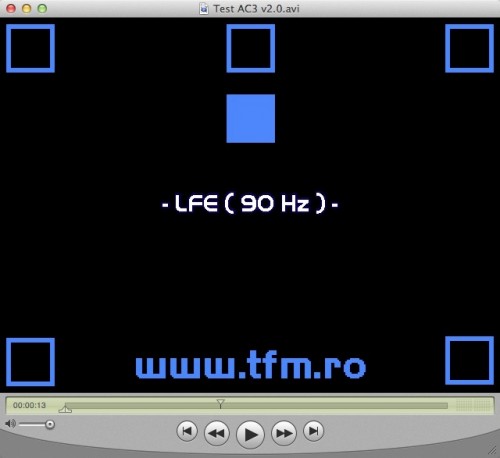
Die blau umrahmten Kästen sind die jeweiligen Lautsprecher der 5:1 Anlage. Der jeweils aktive angesprochene Lautsprecher wird komplett in blau dargestellt (in meinem Screenshot ist es der Bass).
Wie schon oben gesagt, achtet bei der Wiedergabe in QuickTime darauf, dass die Lautstärke auf maximal steht, sonst gibt es ein böses Erwachen bei der Tonlage.
Sollte VLC beim Bass streiken aber die restlichen Boxen korrekt angesprochen werden, öffnet mal die Einstellungen der Anwendung und wählt den Punkt “Audio” aus. Hier gibt es eine Einstellung die sich “S/PDIF verwenden, wenn verfügbar” heißt und mit einer Checkbox versehen ist. Hier ggf. den Haken aktivieren, VLC neu starten und noch mal die Testdatei starten. Nun sollte der Bass spätestens auch funktionieren.
Was tun wenn was nicht funktioniert?
• Prüft noch einmal die Verbindungen zwischen Mac und Heimkinoanlage. Bei den optischen Kabeln darf vor allem keine Beschädigung vorliegen wie z.B. ein Knick
• Überprüft ob in den Audio-MIDI-Setup bei “Ausgang” auch der digitale Ausgang angezeigt wird und nicht die internen Lautsprecher. Wenn nicht, kann es sein das ein Defekt beim Audioausgang am Mac vorliegt.
• iTunes spielt selbst kodierte Filme mit AC3 Passtrough nicht korrekt ab (kodiert mit HandBrake oder DVRemaster Pro). Bei mir wird z.B. nur der Center-Lautsprecher angesprochen. Abhilfe schafft man, indem der Film dann in QuickTime 7 oder VLC geöffnet wird. Den Film findet man auf der Festplatte sehr schnell, wenn man ihn in iTunes markiert und die Tastenkombination “cmd + shift + R” drückt.
• Die Einstellungen können sich leider bereits nach einem Neustart wieder zurück gesetzt haben. Also lieber nachsehen, bevor man seine Heimkinoanlage verflucht oder den Mac steinigt
